痛いんですが。 [PC]
人生初の・・・ぎっくり腰になってしまった今日この頃。(^^;;;
いや、マジできつい(TT
寒いせいもあるんだろうけど、
やっぱし確実に身体は衰えていってるなぁ・・・
さておき、
久々に一太郎の最新版を買ってみました。
前回が「一太郎2012 承」で、
Windows 8にした時にATOKの動きが微妙だったのでアンインストールしていたのですが、
せっかくキーボードを新調したのでちょっと文章を打ってみたくなったのと、
一緒についている「楽々はがき セレクト」を意外と重宝しているので、
久々にバージョンアップしてみようと思いました。
早速届いた商品を。
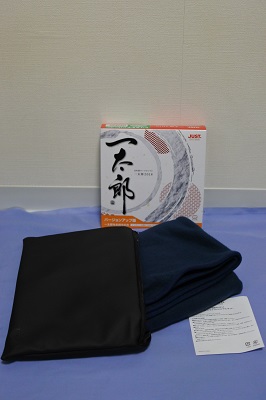
今回は早期予約していたので特典でブランケットがついてました。
ではでは中身です。
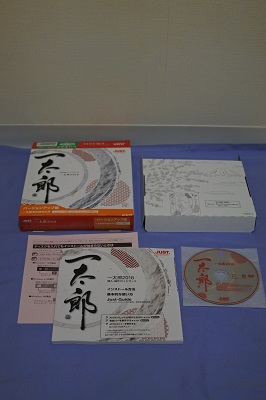
まぁ今更代わり映えはしませんが(^^;
なんか箱内の仕切りが塗り絵になってます。
自分のはバージョンアップ版なのでユーザーIDが必要です。
思えば大学生の時に登録したIDなんだよなぁ・・・
インストールは特に問題なく終わり、早速起動です。
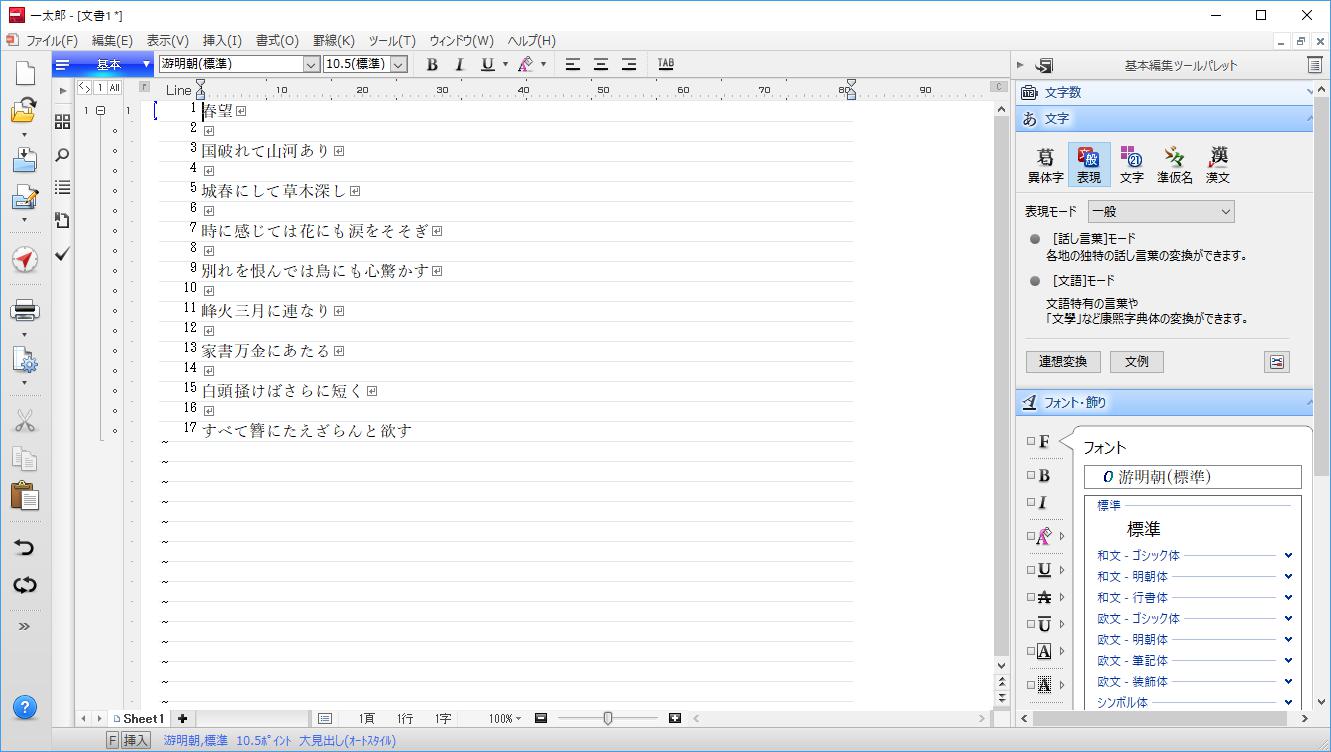
デフォルト表示は机の上のようなイメージ編集画面ですが、
自分はそういうのいらないので(w
ドラフト編集画面に変更です。
見た目や機能のカスタマイズはやっぱしWordよりこっちの方が楽しいですね。
アウトライン表示や、
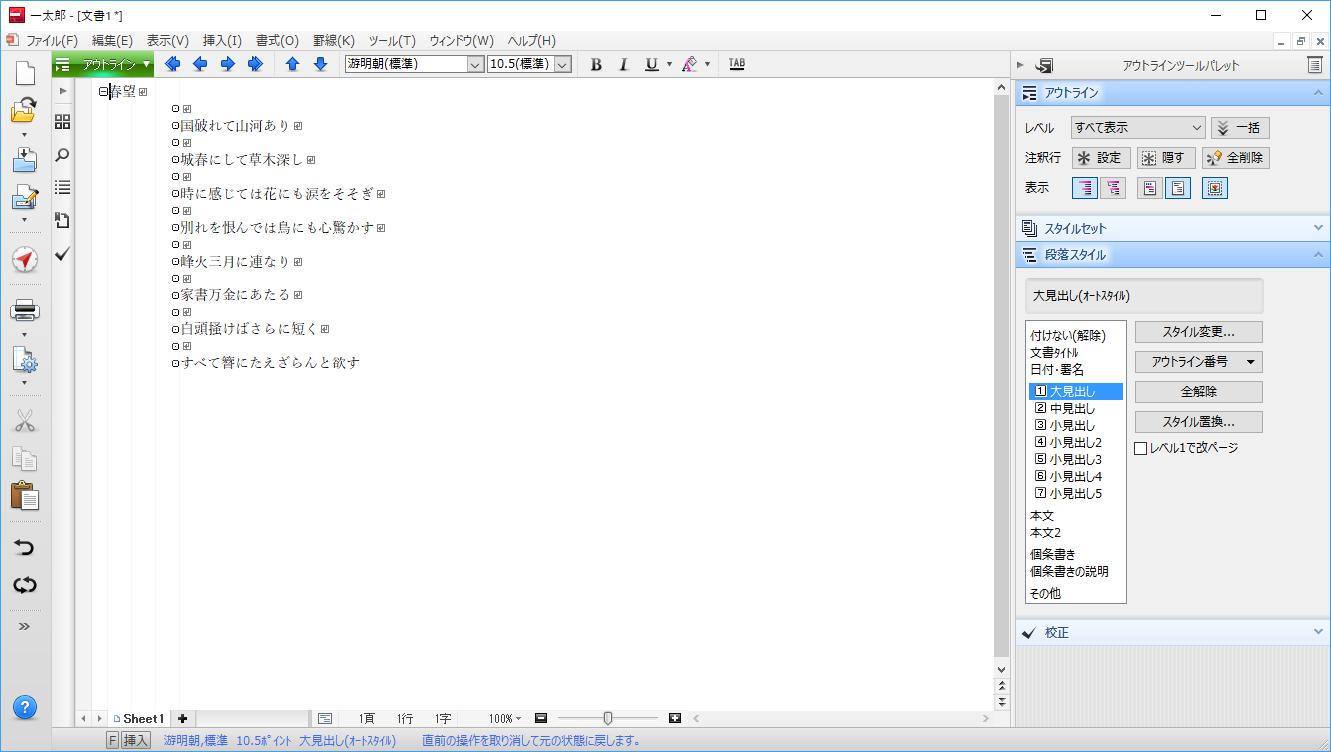
エディタ表示もできます。
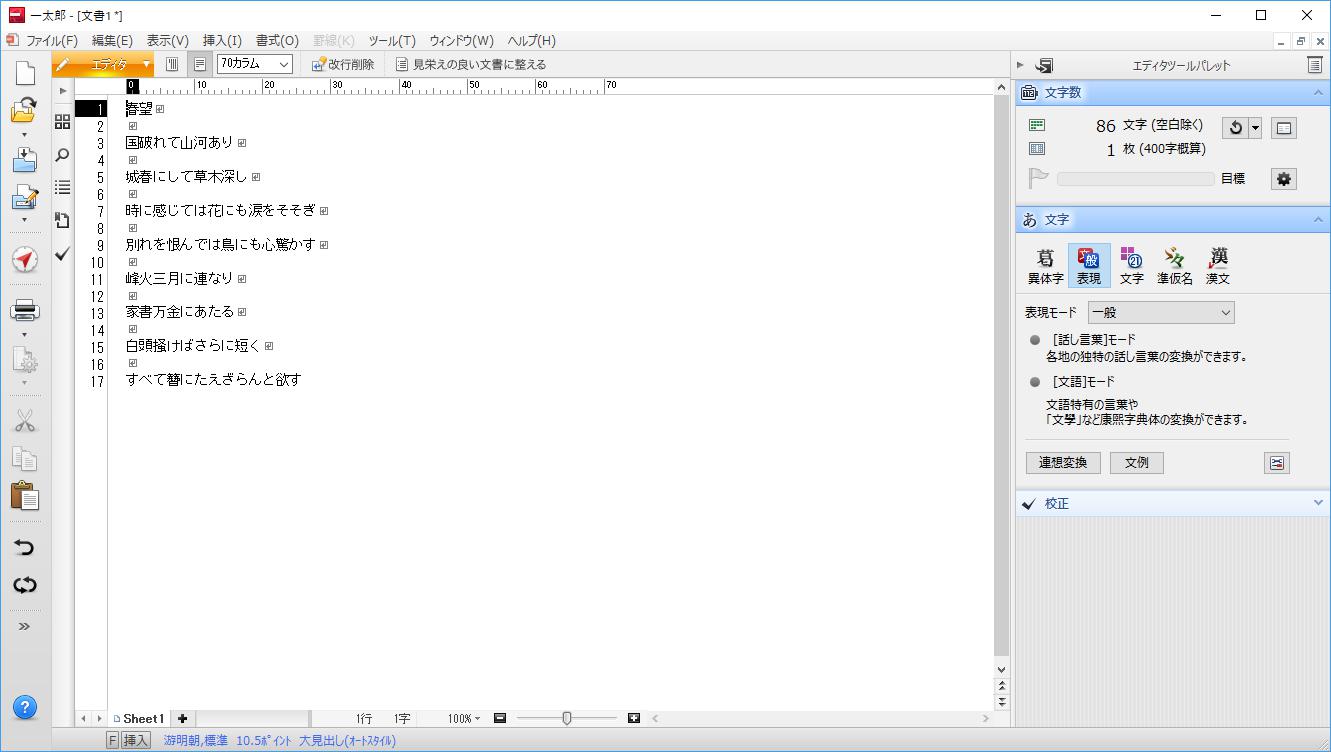
今回の売りは紙・データでの出力の強化らしいです。
もうちょっといろいろ触ってみたいんですが・・・
まだ腰が痛くてあまり長時間座ってられないんですよね(^^;;;
いや、マジできつい(TT
寒いせいもあるんだろうけど、
やっぱし確実に身体は衰えていってるなぁ・・・
さておき、
久々に一太郎の最新版を買ってみました。
前回が「一太郎2012 承」で、
Windows 8にした時にATOKの動きが微妙だったのでアンインストールしていたのですが、
せっかくキーボードを新調したのでちょっと文章を打ってみたくなったのと、
一緒についている「楽々はがき セレクト」を意外と重宝しているので、
久々にバージョンアップしてみようと思いました。
早速届いた商品を。
今回は早期予約していたので特典でブランケットがついてました。
ではでは中身です。
まぁ今更代わり映えはしませんが(^^;
なんか箱内の仕切りが塗り絵になってます。
自分のはバージョンアップ版なのでユーザーIDが必要です。
思えば大学生の時に登録したIDなんだよなぁ・・・
インストールは特に問題なく終わり、早速起動です。
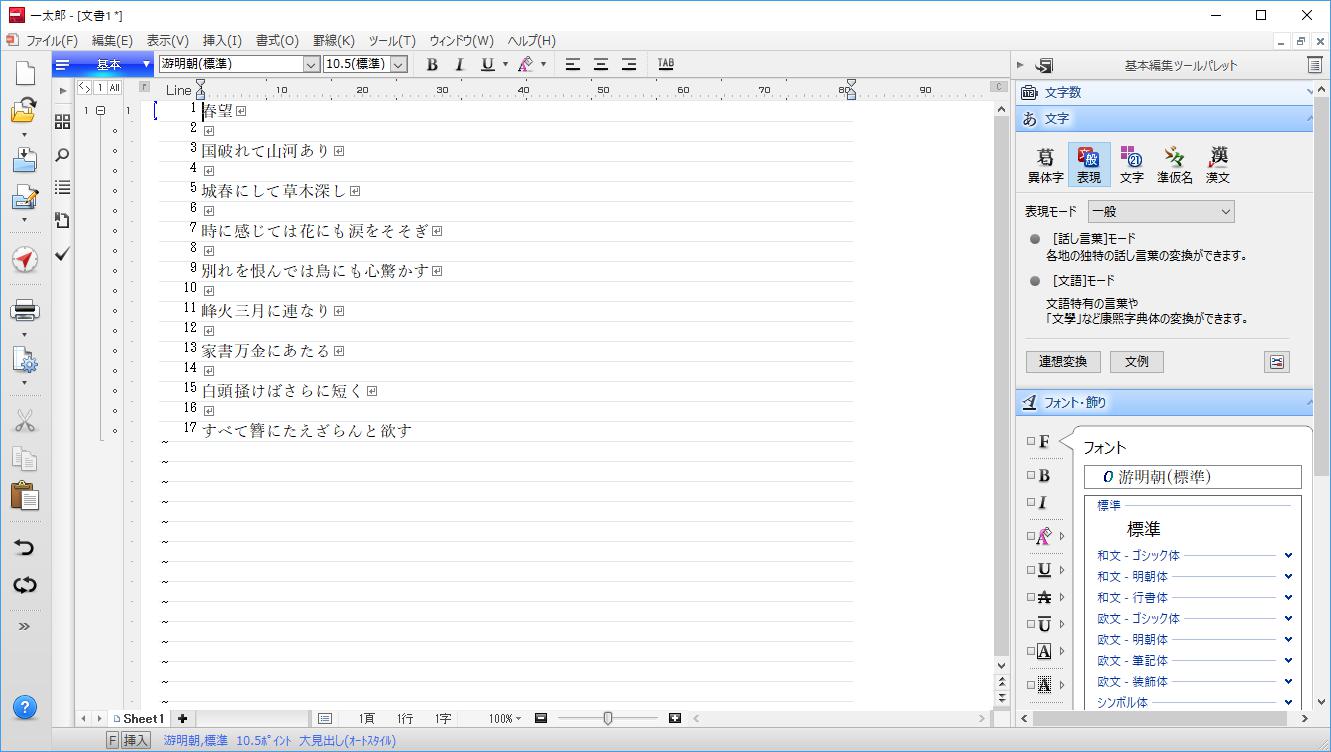
デフォルト表示は机の上のようなイメージ編集画面ですが、
自分はそういうのいらないので(w
ドラフト編集画面に変更です。
見た目や機能のカスタマイズはやっぱしWordよりこっちの方が楽しいですね。
アウトライン表示や、
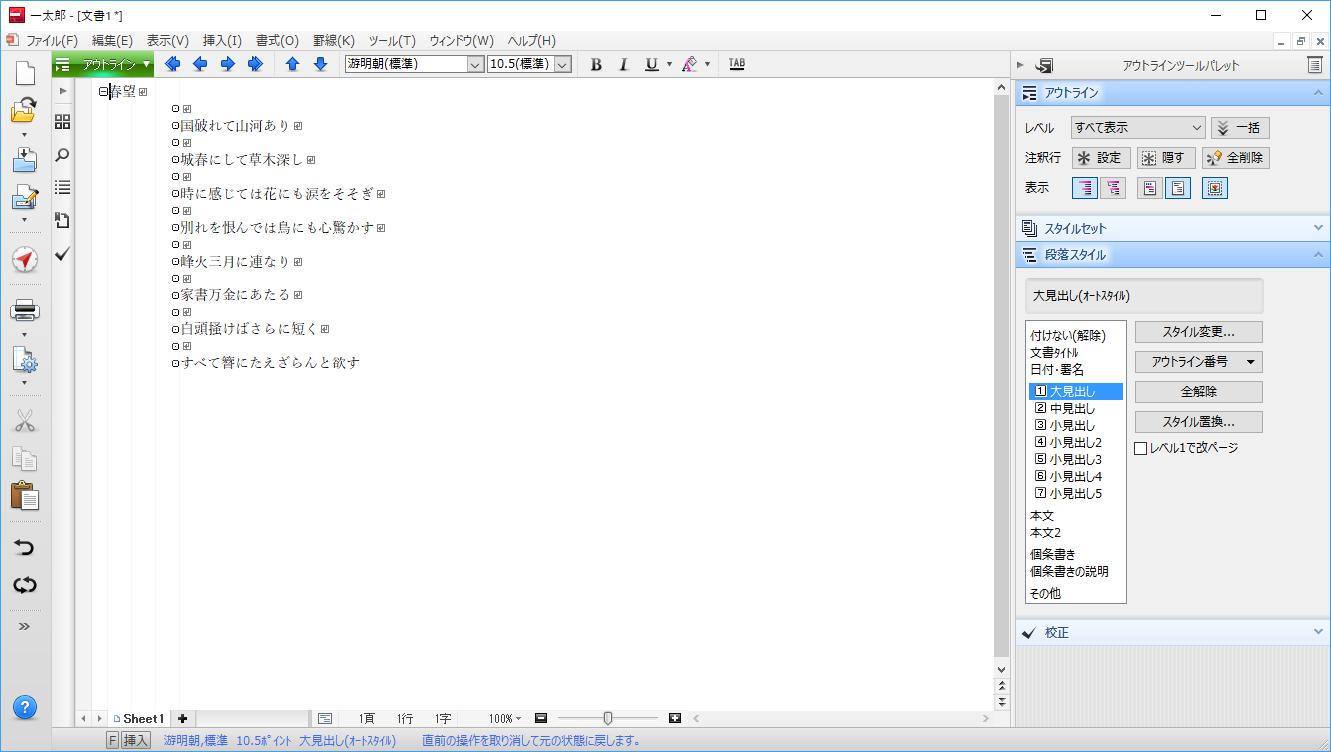
エディタ表示もできます。
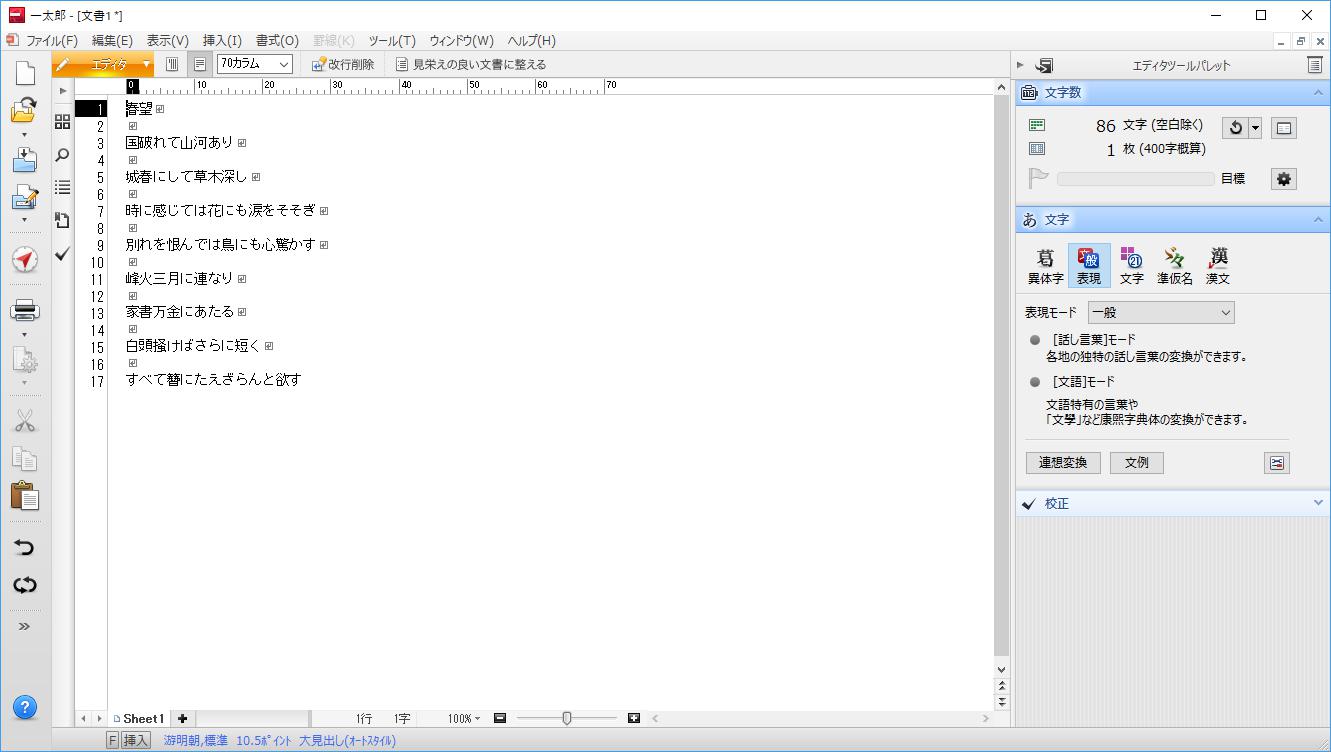
今回の売りは紙・データでの出力の強化らしいです。
もうちょっといろいろ触ってみたいんですが・・・
まだ腰が痛くてあまり長時間座ってられないんですよね(^^;;;
メカニカル。 [PC]
あけましておめでとうございます。
ポストの中を見てみるとやっぱり年賀状が数通。
以前よりはさすがに減ってきたけど、
この瞬間はいつも、先に出しておけばよかったなぁ・・・と後悔する今日この頃です。
しかし、去年はホントに忙しかったです。
その割に目に見えて残ったものがあまりにもあまりだったので、
正直、何度も殺意の波動に目覚めそうになりました(^^;;;
さて、今年はいったいどうしましょうか。
収入を上げる、技術力を向上させる、知的好奇心を満足させる、
どれをとっても今の会社じゃ難しいのは限界なのはわかっているんですよね・・・ええ。
さておき、
とりあえずメカニカルキーボード購入してみました(w

去年普通のメンブレン式のキーボードを買い、
それはそれで悪くないんですが、
やっぱしそろそろメカニカル一つ欲しいなぁ・・・と。
さすがに東プレとかは買えませんが(^^;
アーキサイトのキーボードが意外とお手頃価格なのに気づき、手を出してみました。
では中身を。

キーボードからのケーブルは取り外し可能、
USBケーブルでキーボード側の差し込み口はmini Aです。
あとは替えのキーがいくつかと、キーを外す道具がついてます。

テンキーレス、自分はいつもこれです。
日本語配列ですが日本語印字は無し、
文字が摩耗で消えないよう2色成型のキーになっています。
やっぱしちょっとずっしりと重いですね。
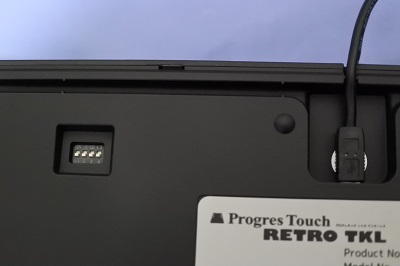
背面のDIPスイッチで一部のキーの入れ替えが可能です。
まぁ、自分はテンキーレスでファンクションキー有りならデフォでOKです。
叩いてみた感じは・・・むっちゃ快適です(^^
青軸なのでカチャカチャ音はしますが、
自分はキーボード叩いてる感があって全然OK、
音がイヤな人は他の軸でもそれほど価格は変わらないのでいいと思います。
最初はファンクションキーもないTINYにしようかと思っていたんですが、

正直、Excelも使うのでF2がワンタッチで使えないのは不便だし、
変換でF6~10まで結構押すのでファンクションキーなしは断念しました。
去年は仕事でもプライベートでも足を動かすことが多く、
それ以外がおろそかになっていましたので、
今年は少し手を動かすことに重点を置こうと思います・・・もちろん仕事以外で(w
ポストの中を見てみるとやっぱり年賀状が数通。
以前よりはさすがに減ってきたけど、
この瞬間はいつも、先に出しておけばよかったなぁ・・・と後悔する今日この頃です。
しかし、去年はホントに忙しかったです。
その割に目に見えて残ったものがあまりにもあまりだったので、
正直、何度も殺意の波動に目覚めそうになりました(^^;;;
さて、今年はいったいどうしましょうか。
収入を上げる、技術力を向上させる、知的好奇心を満足させる、
どれをとっても今の会社じゃ難しいのは限界なのはわかっているんですよね・・・ええ。
さておき、
とりあえずメカニカルキーボード購入してみました(w

アーキス ProgresTouch RETRO TKL メカニカルテンキーレスキーボード 日本語JIS配列 Cherry MX AS-KBPD91/CBKN
- 出版社/メーカー: アーキサイト
- メディア: Personal Computers
去年普通のメンブレン式のキーボードを買い、
それはそれで悪くないんですが、
やっぱしそろそろメカニカル一つ欲しいなぁ・・・と。
さすがに東プレとかは買えませんが(^^;
アーキサイトのキーボードが意外とお手頃価格なのに気づき、手を出してみました。
では中身を。
キーボードからのケーブルは取り外し可能、
USBケーブルでキーボード側の差し込み口はmini Aです。
あとは替えのキーがいくつかと、キーを外す道具がついてます。
テンキーレス、自分はいつもこれです。
日本語配列ですが日本語印字は無し、
文字が摩耗で消えないよう2色成型のキーになっています。
やっぱしちょっとずっしりと重いですね。
背面のDIPスイッチで一部のキーの入れ替えが可能です。
まぁ、自分はテンキーレスでファンクションキー有りならデフォでOKです。
叩いてみた感じは・・・むっちゃ快適です(^^
青軸なのでカチャカチャ音はしますが、
自分はキーボード叩いてる感があって全然OK、
音がイヤな人は他の軸でもそれほど価格は変わらないのでいいと思います。
最初はファンクションキーもないTINYにしようかと思っていたんですが、

アーキス ProgresTouch RETRO TINY (タイニー) コンパクトメカニカルキーボード 日本語JIS配 AS-KBPD70/CBKN
- 出版社/メーカー: アーキス
- メディア: Personal Computers
正直、Excelも使うのでF2がワンタッチで使えないのは不便だし、
変換でF6~10まで結構押すのでファンクションキーなしは断念しました。
去年は仕事でもプライベートでも足を動かすことが多く、
それ以外がおろそかになっていましたので、
今年は少し手を動かすことに重点を置こうと思います・・・もちろん仕事以外で(w
有線②。 [PC]
以前、折り畳み式のキーボードを買いましたが、
やっぱりちょっとキーが小さくて長時間打っているとしんどくなり、
あまり使わなくなっていました。
ただ、ノートPCを持ち歩けない状況でちょっと入力をしたい時に、
やっぱりキーボードが欲しくなります。
というわけでいろいろ物色していたらいい感じのを見つけたので購入してみました。

出張帰りに立ち寄った秋葉原にて\5,780(税込)
家電量販店どころかAmazonより安い価格だったので即買いです。
型番から、以前購入したTOR-BT02の後継のようです。(^^;
前機種と同じくキーボード用の袋がついてます。
選んだ基準は前回と同じく有線でも接続できることと、
前機種より打ちやすくなっていること。
ではさっそく中身。

同梱のケーブルは以下の2種類。
・AオスーMicro B USBケーブル
・AメスーMicro B USBホストケーブル
自分持ってるXperiaのUSBはType Cですが、
AオスにType C用のホストケーブル(Aメス)挿して使えました。
普段はMicro BのAQOUSタブレットで使いますけど。
あ、もちろんBluetooth接続も可ですよ。
以前に買ったTOR-BT02(下)と並べてみました。

全体的にはちょっと大きくなったかな。
ただ、その分キーピッチが広くなっていてかなり打ちやすくなってます。
PowerをOnにするのはBluetoothの時だけで、
USB接続の時はOffのままでOKです。

ファンクションキーは物理的には無くなっちゃいました。
Fn + 最上段キー(数字等)で代用のようですが、
Androidだとまぁ使うことは無いし、
その分キーが大きくなって打ちやすくなったのでこれは有りだと思います。
下段部分のキーは大分スッキリした感じ。

まぁ普段使うキーは十分だし、
何より今回は折り畳む境がほぼなくなり、
全機種では打ちにくかった『B』のキーが普通に打てるようになりました。
自分は『B』を打つことが割と多いので、正直これが一番ありがたいです。

その分、折り畳み時も少し大きくなりましたが、まぁ許容範囲。
実際にこの文章を打つのに使っていますが、かなり快適に打てています。
あと、Androidだと英字配列になっちゃうので、
キーボードの印字と記号関係の位置が違います。
これは他のキーボードでも同じかな?
せっかくだからWindowsのタブレットも欲しいとこなんだけど、
さすがにそこまで金は使えんしなぁ・・・
やっぱりちょっとキーが小さくて長時間打っているとしんどくなり、
あまり使わなくなっていました。
ただ、ノートPCを持ち歩けない状況でちょっと入力をしたい時に、
やっぱりキーボードが欲しくなります。
というわけでいろいろ物色していたらいい感じのを見つけたので購入してみました。

ミヨシ MCO マルチペアリング対応折りたたみBluetoothキ-ボ-ド TOR-BT03
- 出版社/メーカー: ミヨシ
- メディア: Personal Computers
出張帰りに立ち寄った秋葉原にて\5,780(税込)
家電量販店どころかAmazonより安い価格だったので即買いです。
型番から、以前購入したTOR-BT02の後継のようです。(^^;
前機種と同じくキーボード用の袋がついてます。
選んだ基準は前回と同じく有線でも接続できることと、
前機種より打ちやすくなっていること。
ではさっそく中身。
同梱のケーブルは以下の2種類。
・AオスーMicro B USBケーブル
・AメスーMicro B USBホストケーブル
自分持ってるXperiaのUSBはType Cですが、
AオスにType C用のホストケーブル(Aメス)挿して使えました。
普段はMicro BのAQOUSタブレットで使いますけど。
あ、もちろんBluetooth接続も可ですよ。
以前に買ったTOR-BT02(下)と並べてみました。
全体的にはちょっと大きくなったかな。
ただ、その分キーピッチが広くなっていてかなり打ちやすくなってます。
PowerをOnにするのはBluetoothの時だけで、
USB接続の時はOffのままでOKです。
ファンクションキーは物理的には無くなっちゃいました。
Fn + 最上段キー(数字等)で代用のようですが、
Androidだとまぁ使うことは無いし、
その分キーが大きくなって打ちやすくなったのでこれは有りだと思います。
下段部分のキーは大分スッキリした感じ。
まぁ普段使うキーは十分だし、
何より今回は折り畳む境がほぼなくなり、
全機種では打ちにくかった『B』のキーが普通に打てるようになりました。
自分は『B』を打つことが割と多いので、正直これが一番ありがたいです。
その分、折り畳み時も少し大きくなりましたが、まぁ許容範囲。
実際にこの文章を打つのに使っていますが、かなり快適に打てています。
あと、Androidだと英字配列になっちゃうので、
キーボードの印字と記号関係の位置が違います。
これは他のキーボードでも同じかな?
せっかくだからWindowsのタブレットも欲しいとこなんだけど、
さすがにそこまで金は使えんしなぁ・・・
新調。 [PC]
あけましておめでとうございます。
年賀状を出していないという失礼な対応にもかかわらず、
郵便受けを除くと年賀状がちらほら。
ホントに失礼なことをしているよなぁ・・・と思いつつ、
例年通り慌てて年賀状を作成・返信している今日この頃。
しかしまぁ、今の会社の方からは一枚だけで、
あとは以前勤めていた会社の関係者からばかり。
まぁ住所を教えていないしこちらからも出していないから当たりまえですけど、
このあたりが今の会社への思いの限界な気はしてます、ええ。
さておき、
青春18きっぷを買いつつ、
なんだかんだとあまり遠出できずにいるので、
とりあえず近場で心機一転、キーボードとマウスを新調しました。


今回の買い替えは今使っている無線のキーボード・マウスの反応が
電池を変えても最近いまいちなのでこれを機に有線に戻すのが目的です。
ほんとはメカニカルキーボードにしようかとも思ったんですが、
値札を目の前にするとどうしても気が引けてしまいます(w
マウスはトラックボールしか買わない主義ですが、
今も使用しているロジクール社はもう有線型のトラックボールを出していないので、
とりあえず有線式の中で一番手になじんだものを選びました。
というわけで、開梱。

まぁ2つあわせても5千円を切るお手頃構成です。
キーボードに関してはPSなどのゲームで使うことも想定してか
ケーブルがやや長めで邪魔ですが、
メンブレン式で打鍵感は割と好みですかね。
個人的な難点を言えばファンクションキーが小さくてやや押しにくいことくらい。
だったらもっと大きいやつを買えばいい話なんですが、
テンキーレスの省スペース型が好きなのでしゃーないですかね。
マウスは今まで使っていたM570と比較。

ちょいと短いせいかまだ親指の置き場が馴染まない感じ。
とはいえ、店頭にあった中ではこれが一番馴染んだし、
動きは悪くないのであとは慣れの問題かなと思います。
ロジクールさん、また有線のトラックボール作ってくれないかなぁ・・・
入力環境を新調したことだし、
今年はちょっと文字を入力することに力を入れてみましょうかね。
・・・さて、何をしようか。
で、明日で冬休みも終わりです。
日帰りで行ける範囲でどっか初詣にでも行ってみますかね。
年賀状を出していないという失礼な対応にもかかわらず、
郵便受けを除くと年賀状がちらほら。
ホントに失礼なことをしているよなぁ・・・と思いつつ、
例年通り慌てて年賀状を作成・返信している今日この頃。
しかしまぁ、今の会社の方からは一枚だけで、
あとは以前勤めていた会社の関係者からばかり。
まぁ住所を教えていないしこちらからも出していないから当たりまえですけど、
このあたりが今の会社への思いの限界な気はしてます、ええ。
さておき、
青春18きっぷを買いつつ、
なんだかんだとあまり遠出できずにいるので、
とりあえず近場で心機一転、キーボードとマウスを新調しました。

エレコム トラックボールマウス/親指/5ボタン/チルト機能/有線ブラック M-XT2URBK
- 出版社/メーカー: エレコム
- メディア: エレクトロニクス

サンワサプライ USBロングケーブルキーボード SKB-LKG3BKN
- 出版社/メーカー: サンワサプライ
- メディア: Personal Computers
今回の買い替えは今使っている無線のキーボード・マウスの反応が
電池を変えても最近いまいちなのでこれを機に有線に戻すのが目的です。
ほんとはメカニカルキーボードにしようかとも思ったんですが、
値札を目の前にするとどうしても気が引けてしまいます(w
マウスはトラックボールしか買わない主義ですが、
今も使用しているロジクール社はもう有線型のトラックボールを出していないので、
とりあえず有線式の中で一番手になじんだものを選びました。
というわけで、開梱。

まぁ2つあわせても5千円を切るお手頃構成です。
キーボードに関してはPSなどのゲームで使うことも想定してか
ケーブルがやや長めで邪魔ですが、
メンブレン式で打鍵感は割と好みですかね。
個人的な難点を言えばファンクションキーが小さくてやや押しにくいことくらい。
だったらもっと大きいやつを買えばいい話なんですが、
テンキーレスの省スペース型が好きなのでしゃーないですかね。
マウスは今まで使っていたM570と比較。

ちょいと短いせいかまだ親指の置き場が馴染まない感じ。
とはいえ、店頭にあった中ではこれが一番馴染んだし、
動きは悪くないのであとは慣れの問題かなと思います。
ロジクールさん、また有線のトラックボール作ってくれないかなぁ・・・
入力環境を新調したことだし、
今年はちょっと文字を入力することに力を入れてみましょうかね。
・・・さて、何をしようか。
で、明日で冬休みも終わりです。
日帰りで行ける範囲でどっか初詣にでも行ってみますかね。
財布は薄っぺらいけれど。 [PC]
久々にPCパーツショップにていろいろ物色。
前から自作PCのCドライブをHDDからSSDに換装したいと思っていたのですが、
財布が薄っぺらいため我慢していました。
しかし、SSDの金額が前よりずいぶん落ちてきたなぁ・・・
と思ってしまったらもう負け、つい勢いで購入してしまいました(w
![SanDisk SSD UltraII 240GB 2.5インチ [国内正規品]メーカー3年保証付 SDSSDHII-240G-J26 SanDisk SSD UltraII 240GB 2.5インチ [国内正規品]メーカー3年保証付 SDSSDHII-240G-J26](https://images-fe.ssl-images-amazon.com/images/I/41xOPwjmtwL._SL160_.jpg)
自分は店頭で7,980円で購入、
Amazonの方がちょっとお安いですが、まぁその場の勢いですので、ええ(w
とりあえず中身。

まぁ、前買ったのとほとんど同じなんですけど(^^;
消費電力は25%オフになっているそうです。
つか、前のは1年半前購入ですけど、確か15,000円くらいしたんだよなぁ・・・(;;
で、これを自作PCのCドライブにするつもりですので
現行のCドライブをクローニングしようとダッシュボードをインストールしたら
前のモデル購入時にあったApricorn社のEZ GIG Ⅳがなくなってる・・・
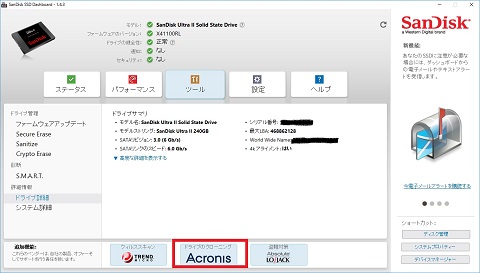
どうやら、クローニングソフトはAcronisのTrue Imageに変わったようです。
(※赤枠のところにダウンロード用のリンクがありました)
というわけでSSDを外付け用HDDケースに入れてUSB接続して、
インストーラを起動したら・・・インストールできないって言われたお(^^;;;
WesternDigitalとSanDiskのドライブ限定のEditionかつUSB接続ではダメなようで、
ケース開けてSATAでつないだらようやくインストール、起動できました。
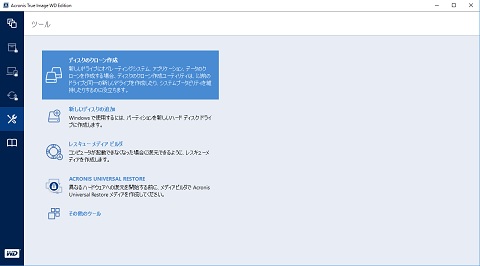
ディスクのクローン作成、からコピー元とコピー先を指定して
実行し・・・たらまた止まる(;;
どうやら該当ドライブ以外でも
BitLockerを有効にしているドライブが存在しているとダメみたいです。
物理的にも別のHDD上のドライブだったから行けると思ったのになぁ・・・
泣く泣くBitLockerの解除をして実行したらようやく開始。
実際のクローニングはWindowsを終了して、PC再起動後に始まります。
あとはクローニング終了後にPCシャットダウン、
現行CドライブのHDDを外してSSDに差し替えてPC電源ON、
無事PC起動しました。
クローニング時間は測っていませんがたぶん数十分程度、
むしろ別HDDのBitLockerを無効・再有効化にむっちゃ時間がかかりました(w
今更ですけど、やっぱしSSDは快適ですな。
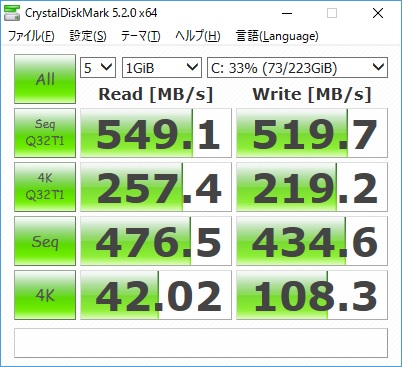
Windows10は起動が早い方だけど、
やっぱし体感でもわかるくらいさらに早くなりました。
前から自作PCのCドライブをHDDからSSDに換装したいと思っていたのですが、
財布が薄っぺらいため我慢していました。
しかし、SSDの金額が前よりずいぶん落ちてきたなぁ・・・
と思ってしまったらもう負け、つい勢いで購入してしまいました(w
![SanDisk SSD UltraII 240GB 2.5インチ [国内正規品]メーカー3年保証付 SDSSDHII-240G-J26 SanDisk SSD UltraII 240GB 2.5インチ [国内正規品]メーカー3年保証付 SDSSDHII-240G-J26](https://images-fe.ssl-images-amazon.com/images/I/41xOPwjmtwL._SL160_.jpg)
SanDisk SSD UltraII 240GB 2.5インチ [国内正規品]メーカー3年保証付 SDSSDHII-240G-J26
- 出版社/メーカー: サンディスク
- メディア: Personal Computers
自分は店頭で7,980円で購入、
Amazonの方がちょっとお安いですが、まぁその場の勢いですので、ええ(w
とりあえず中身。
まぁ、前買ったのとほとんど同じなんですけど(^^;
消費電力は25%オフになっているそうです。
つか、前のは1年半前購入ですけど、確か15,000円くらいしたんだよなぁ・・・(;;
で、これを自作PCのCドライブにするつもりですので
現行のCドライブをクローニングしようとダッシュボードをインストールしたら
前のモデル購入時にあったApricorn社のEZ GIG Ⅳがなくなってる・・・
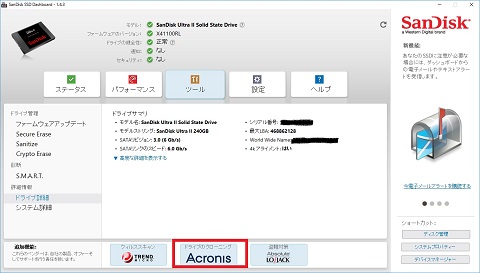
どうやら、クローニングソフトはAcronisのTrue Imageに変わったようです。
(※赤枠のところにダウンロード用のリンクがありました)
というわけでSSDを外付け用HDDケースに入れてUSB接続して、
インストーラを起動したら・・・インストールできないって言われたお(^^;;;
WesternDigitalとSanDiskのドライブ限定のEditionかつUSB接続ではダメなようで、
ケース開けてSATAでつないだらようやくインストール、起動できました。
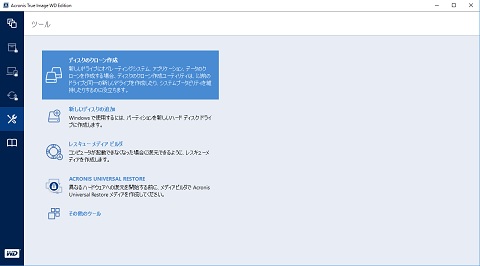
ディスクのクローン作成、からコピー元とコピー先を指定して
実行し・・・たらまた止まる(;;
どうやら該当ドライブ以外でも
BitLockerを有効にしているドライブが存在しているとダメみたいです。
物理的にも別のHDD上のドライブだったから行けると思ったのになぁ・・・
泣く泣くBitLockerの解除をして実行したらようやく開始。
実際のクローニングはWindowsを終了して、PC再起動後に始まります。
あとはクローニング終了後にPCシャットダウン、
現行CドライブのHDDを外してSSDに差し替えてPC電源ON、
無事PC起動しました。
クローニング時間は測っていませんがたぶん数十分程度、
むしろ別HDDのBitLockerを無効・再有効化にむっちゃ時間がかかりました(w
今更ですけど、やっぱしSSDは快適ですな。
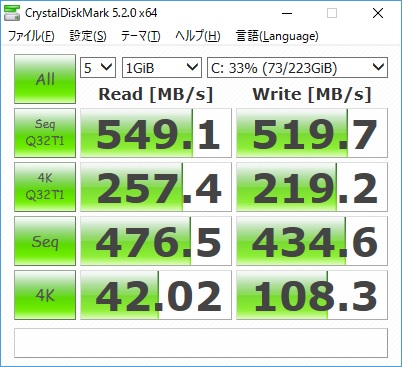
Windows10は起動が早い方だけど、
やっぱし体感でもわかるくらいさらに早くなりました。
タイムセール。 [PC]
貧乏暇なしの3月な今日この頃。
4月も忙しくなりそうだけど、
ホント、金にならないんですよねぇ…
と、そんな折にAmazonのタイムセールを見ていたら、
ちょっとほしかったソフトが安くなっていたので思わずポチっとな。

Windows10になってからMediaCenterがなくなって、
DVD再生などで地味に不便していました。
Blu-rayのドライブ買ったときにバンドルされてたソフトでいいかとも思いましたが、
せっかく安いし、新しいバージョンだし、買ってみようかなと。
数量限定のタイムセールなので、購入価格は4000円切るお値段でした。
しかし、Amazonさんは早いですな、
プライムでもないのに注文した翌日の夕方にはもう到着しました。
で、中身ですが。

特に分厚いマニュアルもなく。
で、当方Windows10機は3台持ちですが、
ライセンス的に1台にしかインストールできないようなので、
ネットブックはスペック不足、
自作PCは・・・据え置きならBlu-rayレコーダーとTVで見ればいいや、
と思い、残るノートPC、ASUSのU24Aにインストールしました。
一応、乗り換え・アップグレード版ですが、
メディアやインストールチェックはないようです。
ただし、インターネット経由のアクティベーションは必要です。
で、とりあえず起動。
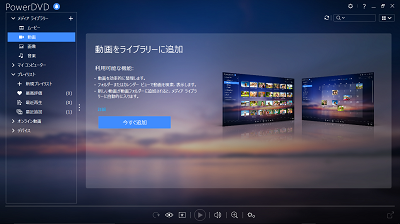
自分の持っている外付けのBlu-rayドライブは
Pioneer BDR-XD04JW
ですが、問題なくきれいに再生できました。
Youtubeの動画をオフライン再生する機能もありますが、
著作権のうるさい動画はそもそも閲覧すらできんようです。
(きゃりーぱみゅぱみゅのPVとか(^^;)
AndroidやiOS用のリモコンアプリもあり、
同LAN内であればPC上のPowerDVDのリモコンとして使えます。
スマホで入力した文字をPCのキーボード入力として飛ばせますが、
便利かどうかは・・・まぁ微妙なところ。
インターフェースもわかりやすいしさすがに良いソフトですな。
つか、これならPro版じゃなく、
ISO再生やスマホ用再生アプリが使えるUltra版の方でもよかったかなー。
まぁ、自分がタイムセールで見つけたときには
そもそもUltraは売り切れ済みだったんですけどね。
4月も忙しくなりそうだけど、
ホント、金にならないんですよねぇ…
と、そんな折にAmazonのタイムセールを見ていたら、
ちょっとほしかったソフトが安くなっていたので思わずポチっとな。

サイバーリンク PowerDVD 15 Pro 乗換え・アップグレード版
- 出版社/メーカー: サイバーリンク
- メディア: CD-ROM
Windows10になってからMediaCenterがなくなって、
DVD再生などで地味に不便していました。
Blu-rayのドライブ買ったときにバンドルされてたソフトでいいかとも思いましたが、
せっかく安いし、新しいバージョンだし、買ってみようかなと。
数量限定のタイムセールなので、購入価格は4000円切るお値段でした。
しかし、Amazonさんは早いですな、
プライムでもないのに注文した翌日の夕方にはもう到着しました。
で、中身ですが。

特に分厚いマニュアルもなく。
で、当方Windows10機は3台持ちですが、
ライセンス的に1台にしかインストールできないようなので、
ネットブックはスペック不足、
自作PCは・・・据え置きならBlu-rayレコーダーとTVで見ればいいや、
と思い、残るノートPC、ASUSのU24Aにインストールしました。
一応、乗り換え・アップグレード版ですが、
メディアやインストールチェックはないようです。
ただし、インターネット経由のアクティベーションは必要です。
で、とりあえず起動。
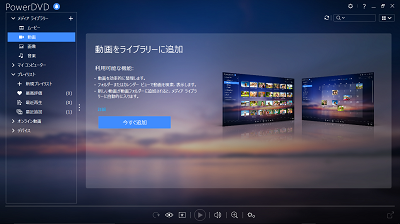
自分の持っている外付けのBlu-rayドライブは
Pioneer BDR-XD04JW
ですが、問題なくきれいに再生できました。
Youtubeの動画をオフライン再生する機能もありますが、
著作権のうるさい動画はそもそも閲覧すらできんようです。
(きゃりーぱみゅぱみゅのPVとか(^^;)
AndroidやiOS用のリモコンアプリもあり、
同LAN内であればPC上のPowerDVDのリモコンとして使えます。
スマホで入力した文字をPCのキーボード入力として飛ばせますが、
便利かどうかは・・・まぁ微妙なところ。
インターフェースもわかりやすいしさすがに良いソフトですな。
つか、これならPro版じゃなく、
ISO再生やスマホ用再生アプリが使えるUltra版の方でもよかったかなー。
まぁ、自分がタイムセールで見つけたときには
そもそもUltraは売り切れ済みだったんですけどね。
子機。 [PC]
そろそろ18きっぷな季節の今日この頃。
でも、どこ行くか思いつかないなぁ・・・
さておき、
買ったブルーレイレコーダで遊んでいるのだけれど、
せっかくDLNA対応してるしできればLAN接続したい。
ただ部屋の配置上、有線LANだと部屋の真ん中を
LANケーブルが横断する形になりちょっと不便な上に、
ブルーレイレコーダのLANポートは背面にあるのでその都度挿すのも面倒。
というわけで、無線の子機にできそうなモノを探しました。

店頭でもほぼ同じくらいの金額でかなりお安い。
携帯できる用なのでUSB給電、
2.4GHz帯のみなのでn、b、gのみですが、
PPPoE対応しているしルータ機能も十分な仕様です。
中身です。

で、まずはこいつをルータとしてPCから接続して、
管理画面より動作モードを「子機モード」へ変更。
そしてWPSボタンで部屋の無線ルータ(アクセスポイント運用)と接続完了。
とりあえず、ブルーレイレコーダーに挿したLANケーブルにつないで、
タブレットからWi-Fi接続でブルーレイレコーダへ接続できました。
これは便利・・・ではありますが、ちょいと発熱が気になる。
常時接続してたら熱で壊れるんじゃなかろうか?
というわけで、必要な時だけ接続することにしました。
それでもまぁ、その都度長めのLANケーブルを
部屋の真ん中に這わすこと考えたら便利なので全然OKですけどね。
携帯の小型機だし耐久性には不安を残すところですが、
まぁお安いものなのでこれがダメなら
子機機能のある普通サイズの無線ルータをもう一台買えばいいかなと。
でも、どこ行くか思いつかないなぁ・・・
さておき、
買ったブルーレイレコーダで遊んでいるのだけれど、
せっかくDLNA対応してるしできればLAN接続したい。
ただ部屋の配置上、有線LANだと部屋の真ん中を
LANケーブルが横断する形になりちょっと不便な上に、
ブルーレイレコーダのLANポートは背面にあるのでその都度挿すのも面倒。
というわけで、無線の子機にできそうなモノを探しました。

ELECOM 無線LANルーター ホテル用 コンパクト 300Mbps ホワイト WRH-300WH2-S
- 出版社/メーカー: エレコム
- メディア: Personal Computers
店頭でもほぼ同じくらいの金額でかなりお安い。
携帯できる用なのでUSB給電、
2.4GHz帯のみなのでn、b、gのみですが、
PPPoE対応しているしルータ機能も十分な仕様です。
中身です。
で、まずはこいつをルータとしてPCから接続して、
管理画面より動作モードを「子機モード」へ変更。
そしてWPSボタンで部屋の無線ルータ(アクセスポイント運用)と接続完了。
とりあえず、ブルーレイレコーダーに挿したLANケーブルにつないで、
タブレットからWi-Fi接続でブルーレイレコーダへ接続できました。
これは便利・・・ではありますが、ちょいと発熱が気になる。
常時接続してたら熱で壊れるんじゃなかろうか?
というわけで、必要な時だけ接続することにしました。
それでもまぁ、その都度長めのLANケーブルを
部屋の真ん中に這わすこと考えたら便利なので全然OKですけどね。
携帯の小型機だし耐久性には不安を残すところですが、
まぁお安いものなのでこれがダメなら
子機機能のある普通サイズの無線ルータをもう一台買えばいいかなと。
カメラ。 [PC]
出張で東京に行ってましたので、
せっかくだから秋葉原へ足を延ばしてお買い物。
Raspberry Pi用のカメラモジュール購入です。

千石電商の1号店2Fにて購入しました。
PCのパーツ屋さんはよく行くけど、
電子部品の店はなじみがないのでちょっとドキドキ(^^;
まぁ大阪の日本橋にもお店はありますし通販でも買えますが。
で、カメラ&Raspberry Pi本体です。
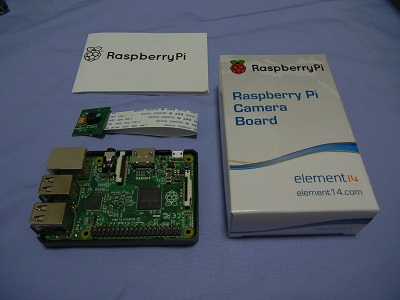
正直、思ってたよりも小さかったです。
とりあえず接続。

ケースを閉じて撮影。

ちなみにこの向きだと逆向きで撮影されます(w
当初はテレビやPC用のディスプレイを使ってましたが、
めんどくさくなってきたのでVNC Viewerで使うようにしてます。
rasp-configでcameraをenableにしてから再起動、
raspistillコマンドで撮影して成功はしました。
基盤むき出しなのでやっぱしカメラ用のケースは欲しいとこですが、
これでどうやって遊びましょうかね。
と、せっかくなので秋葉原で久々にケパブサンドを食す。

もう少し若かりし頃は行くたびにいつも食べてたんですが、
最近は出張でもないとなかなか行けず、
おいしいけど口元むっちゃ汚れるんでスーツ姿にはちょっとしんどいんですよね。
そして、少し足を延ばして神田明神へ。

東京で仕事してた時期もあるし、
秋葉原には何度も行ってたのに実は初めてなんですよね。
結構、人がいましたね。

ラブライブとのコラボ?でグッズみたいなのが売ってたっぽいですが、
おじさん正直ラブライブはよくわかんないので
平将門のお守り買って帰りました。
せっかくだから秋葉原へ足を延ばしてお買い物。
Raspberry Pi用のカメラモジュール購入です。

Raspberry Pi ハイビジョン ビデオカメラ モジュール HD Video Camera Module
- 出版社/メーカー: Element 14
- メディア: エレクトロニクス
千石電商の1号店2Fにて購入しました。
PCのパーツ屋さんはよく行くけど、
電子部品の店はなじみがないのでちょっとドキドキ(^^;
まぁ大阪の日本橋にもお店はありますし通販でも買えますが。
で、カメラ&Raspberry Pi本体です。
正直、思ってたよりも小さかったです。
とりあえず接続。
ケースを閉じて撮影。
ちなみにこの向きだと逆向きで撮影されます(w
当初はテレビやPC用のディスプレイを使ってましたが、
めんどくさくなってきたのでVNC Viewerで使うようにしてます。
rasp-configでcameraをenableにしてから再起動、
raspistillコマンドで撮影して成功はしました。
基盤むき出しなのでやっぱしカメラ用のケースは欲しいとこですが、
これでどうやって遊びましょうかね。
と、せっかくなので秋葉原で久々にケパブサンドを食す。
もう少し若かりし頃は行くたびにいつも食べてたんですが、
最近は出張でもないとなかなか行けず、
おいしいけど口元むっちゃ汚れるんでスーツ姿にはちょっとしんどいんですよね。
そして、少し足を延ばして神田明神へ。
東京で仕事してた時期もあるし、
秋葉原には何度も行ってたのに実は初めてなんですよね。
結構、人がいましたね。
ラブライブとのコラボ?でグッズみたいなのが売ってたっぽいですが、
おじさん正直ラブライブはよくわかんないので
平将門のお守り買って帰りました。
ラズベリーパイ。 [PC]
さて、シルバーウィークの終わりですが、
一足早い冬を迎えた自分の懐具合(;;では遠出をするわけにもゆかず、
かといって家に引きこもるのも柄じゃないので近場をうろうろしていました。
と、そんな中で久々に立ち寄った大阪・日本橋でんでんタウンで
前から気になっていたモノを見かけて心が揺れ動きました(^^;
その場ではとりあえず買わずに帰ったのですが、
家でググっていろいろな記事を見ているとどうしてもその欲求を抑えることができず、
ついついAmazonにてポチっとな(w

Linuxが動くマイコンボード、RaspberyPi・・・という表現が
正しいのかどうかわかりませんが。
前々から気にはなっていたのですが、
自分はLinuxはほんのさわり程度しか使ったことがないうえに
マイコンの経験は無し、なのでちょっと二の足を踏んでました。
でもまぁ、高いものではないし、実物見ちゃうと・・・などと自分に言い訳しつつ(w
で、内蔵ドライブはなく、microSDスロットがあるのでmicroSDを一枚用意しました。

これはAmazonではなく近場のPCショップにて購入。
で、モノです。

白い箱はケースです、無くてもいいですがセットでお手頃な値段だったので。
で、中身ですが。

東急ハンズのカードは大きさの比較対象用に置いてみました。
ほんとにカードサイズの基盤ですね。
厚さはUSBポート2つ分+α、2cmぐらいですかね。
給電はmicroUSBポートからでUSBポート×4つに有線LAN、HDMI等々。
で、microSDにOSをインストールしますが、
これはPCで公式サイトよりnoobsというインストーラ(?)をダウンロード・解凍してmicroSDへコピー、
それをRaspberryPiのmicroSDスロットに差し込みます。
OSは複数あるようですが、初心者ですので一番メジャーなRaspbianを選択。
Windows10もIoT Coreというバージョンでインストールできるようですが、
これは通常のWindows10とはかなり別物のようです。
さておき、マウスやキーボードをUSB、ディスプレイをHDMI接続、
microUSBケーブルを挿して給電開始するとRasperryPi本体が起動して
OSインストールが開始します。

なんか、キーボードやマウスのが邪魔なくらいです。
ディスプレイは、PC用ディスプレイの抜き差しがめんどくさかったので、
テレビを使うことにしました。
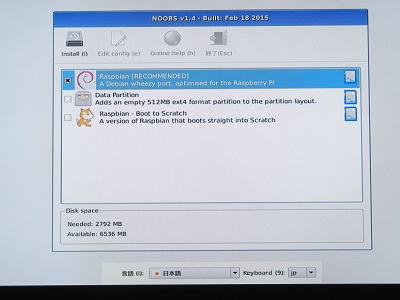
インストール完了、
そのあといろいろググりながら設定をしていき、
ようやくここまでたどり着きました。

日本語の環境は用意されていますが、
さすがにubuntuほど簡単にはいかんですな。
でも、楽しい・・・(^^;;;
これはいい玩具を手に入れたかもしれません、ええ。
一足早い冬を迎えた自分の懐具合(;;では遠出をするわけにもゆかず、
かといって家に引きこもるのも柄じゃないので近場をうろうろしていました。
と、そんな中で久々に立ち寄った大阪・日本橋でんでんタウンで
前から気になっていたモノを見かけて心が揺れ動きました(^^;
その場ではとりあえず買わずに帰ったのですが、
家でググっていろいろな記事を見ているとどうしてもその欲求を抑えることができず、
ついついAmazonにてポチっとな(w

本体&ケース 超小型パソコン Raspberry Pi 2 Model B RS正規品(Black)
- 出版社/メーカー: きばん本舗
- メディア: エレクトロニクス
Linuxが動くマイコンボード、RaspberyPi・・・という表現が
正しいのかどうかわかりませんが。
前々から気にはなっていたのですが、
自分はLinuxはほんのさわり程度しか使ったことがないうえに
マイコンの経験は無し、なのでちょっと二の足を踏んでました。
でもまぁ、高いものではないし、実物見ちゃうと・・・などと自分に言い訳しつつ(w
で、内蔵ドライブはなく、microSDスロットがあるのでmicroSDを一枚用意しました。

【8GB】 TOSHIBA/東芝 microSDHCカード Class10 40MB/s UHS-I 海外リテール SD-C008GR7AR040A
- 出版社/メーカー: Toshiba
- メディア: エレクトロニクス
これはAmazonではなく近場のPCショップにて購入。
で、モノです。
白い箱はケースです、無くてもいいですがセットでお手頃な値段だったので。
で、中身ですが。
東急ハンズのカードは大きさの比較対象用に置いてみました。
ほんとにカードサイズの基盤ですね。
厚さはUSBポート2つ分+α、2cmぐらいですかね。
給電はmicroUSBポートからでUSBポート×4つに有線LAN、HDMI等々。
で、microSDにOSをインストールしますが、
これはPCで公式サイトよりnoobsというインストーラ(?)をダウンロード・解凍してmicroSDへコピー、
それをRaspberryPiのmicroSDスロットに差し込みます。
OSは複数あるようですが、初心者ですので一番メジャーなRaspbianを選択。
Windows10もIoT Coreというバージョンでインストールできるようですが、
これは通常のWindows10とはかなり別物のようです。
さておき、マウスやキーボードをUSB、ディスプレイをHDMI接続、
microUSBケーブルを挿して給電開始するとRasperryPi本体が起動して
OSインストールが開始します。
なんか、キーボードやマウスのが邪魔なくらいです。
ディスプレイは、PC用ディスプレイの抜き差しがめんどくさかったので、
テレビを使うことにしました。
インストール完了、
そのあといろいろググりながら設定をしていき、
ようやくここまでたどり着きました。
日本語の環境は用意されていますが、
さすがにubuntuほど簡単にはいかんですな。
でも、楽しい・・・(^^;;;
これはいい玩具を手に入れたかもしれません、ええ。
10。③ [PC]
時間と金があれば・・・と思っていたけど、
なんか意外と安かったので買ってしまった(w
Windows10にアップグレードして内臓オーディオが機能しなくなった
Epson Na01 mini用にUSBオーディオデバイス購入です。

行きつけの家電量販店にて購入、
Amazonのほうが若干安いですが、まぁポイント範囲内です。
というわけで、パッケージと中身。

マニュアルには一応日本語表記もありますし、
扱いも簡単でWindows10でもとりあえずUSB差し込むだけで認識し、
使えるようになりました。
でもまぁせっかくなので付属のCD-ROMからソフトウェア等もインストール。

解像度の問題でソフトの画面が一番下まで表示できないです(^^;;;
内臓スピーカー等はなくジャック穴は一つだけですが、
ヘッドフォン用とマイク用に分岐させるケーブルが付属してます。
音にうるさいほうではないので音質云々はわかりませんが、
これでNa01 miniはとりあえず失われた音を取り戻しました(^^;
後は、とりあえずウィルス対策ソフトは必要と思い、
カスペルスキーインターネットセキュリティ2015をインストールしました。
一応、一部機能を除いてWindows10には対応しているはずで、
もう一台のノートPCでは動いていたのですが、
なぜかインストール時に、対応していない、とのメッセージが出てインストールできず。
しかし、WindowsUpdateをした後にもう一度試みるとうまくインストールできました。
なんなんでしょうね?
まぁ、ちょとずつ遊びながら試していきますかね。
なんか意外と安かったので買ってしまった(w
Windows10にアップグレードして内臓オーディオが機能しなくなった
Epson Na01 mini用にUSBオーディオデバイス購入です。

Creative Sound Blaster Play!2 USBオーディオインターフェース マイク ヘッドホン SB-PLAY2
- 出版社/メーカー: クリエイティブ・メディア
- メディア: Personal Computers
行きつけの家電量販店にて購入、
Amazonのほうが若干安いですが、まぁポイント範囲内です。
というわけで、パッケージと中身。
マニュアルには一応日本語表記もありますし、
扱いも簡単でWindows10でもとりあえずUSB差し込むだけで認識し、
使えるようになりました。
でもまぁせっかくなので付属のCD-ROMからソフトウェア等もインストール。
解像度の問題でソフトの画面が一番下まで表示できないです(^^;;;
内臓スピーカー等はなくジャック穴は一つだけですが、
ヘッドフォン用とマイク用に分岐させるケーブルが付属してます。
音にうるさいほうではないので音質云々はわかりませんが、
これでNa01 miniはとりあえず失われた音を取り戻しました(^^;
後は、とりあえずウィルス対策ソフトは必要と思い、
カスペルスキーインターネットセキュリティ2015をインストールしました。
一応、一部機能を除いてWindows10には対応しているはずで、
もう一台のノートPCでは動いていたのですが、
なぜかインストール時に、対応していない、とのメッセージが出てインストールできず。
しかし、WindowsUpdateをした後にもう一度試みるとうまくインストールできました。
なんなんでしょうね?
まぁ、ちょとずつ遊びながら試していきますかね。




